Bạn từng ước mơ điều khiển máy tính của mình từ bất cứ đâu, bất cứ lúc nào? Bạn muốn truy cập vào tài liệu quan trọng trên máy tính ở nhà khi đang ở công ty? Hay bạn muốn hỗ trợ người thân sửa lỗi máy tính từ xa? Hãy cùng khám phá Remote Desktop Win 10 – một công cụ tuyệt vời giúp bạn hiện thực hóa những ước mơ đó!
Hãy tưởng tượng, bạn đang ở nhà, nhưng lại quên mất một tài liệu quan trọng trên máy tính ở công ty. Thay vì phải chạy vội về, bạn có thể sử dụng Remote Desktop Win 10 để truy cập vào máy tính ở công ty từ xa, lấy tài liệu cần thiết và tiếp tục công việc của mình. Thật tiện lợi phải không nào?
Ý nghĩa Câu Hỏi: Tầm quan trọng của việc kết nối từ xa trong kỷ nguyên số
“Hướng Dẫn Sử Dụng Remote Desktop Win 10” – một câu hỏi đơn giản, nhưng lại ẩn chứa nhiều ý nghĩa sâu xa. Trong thời đại công nghệ số phát triển như vũ bão, việc kết nối từ xa đóng vai trò vô cùng quan trọng. Nó không chỉ giúp chúng ta tiết kiệm thời gian, công sức, mà còn mở ra những khả năng mới cho công việc, học tập, giải trí và thậm chí là cả trong đời sống cá nhân.
Hãy tưởng tượng, một chuyên gia IT đang hỗ trợ khách hàng sửa chữa máy tính từ xa, giúp khách hàng khắc phục sự cố nhanh chóng, tiết kiệm thời gian và chi phí. Hay một người con đang học tập ở nước ngoài, có thể điều khiển máy tính ở nhà, giúp bố mẹ xem phim, nghe nhạc, thậm chí là hỗ trợ bố mẹ sử dụng các phần mềm online.
Giải Đáp: Cổng nối kết thế giới từ xa
Remote Desktop Win 10 là một công cụ mạnh mẽ, cho phép người dùng kết nối từ xa đến máy tính Windows khác. Với Remote Desktop, bạn có thể điều khiển máy tính từ xa như thể đang ngồi trước màn hình của nó. Bạn có thể truy cập vào mọi file, ứng dụng, thậm chí là sử dụng các thiết bị ngoại vi như bàn phím, chuột, webcam,… từ xa.
Để sử dụng Remote Desktop Win 10, bạn cần cài đặt và thiết lập cả trên máy tính chủ (máy được kết nối từ xa) và máy khách (máy thực hiện kết nối từ xa). Trên máy tính chủ, bạn cần kích hoạt Remote Desktop, trong khi trên máy khách, bạn cần cài đặt Remote Desktop Connection.
Hướng dẫn chi tiết: Bước vào thế giới kết nối từ xa
Bước 1: Kích hoạt Remote Desktop trên máy tính chủ
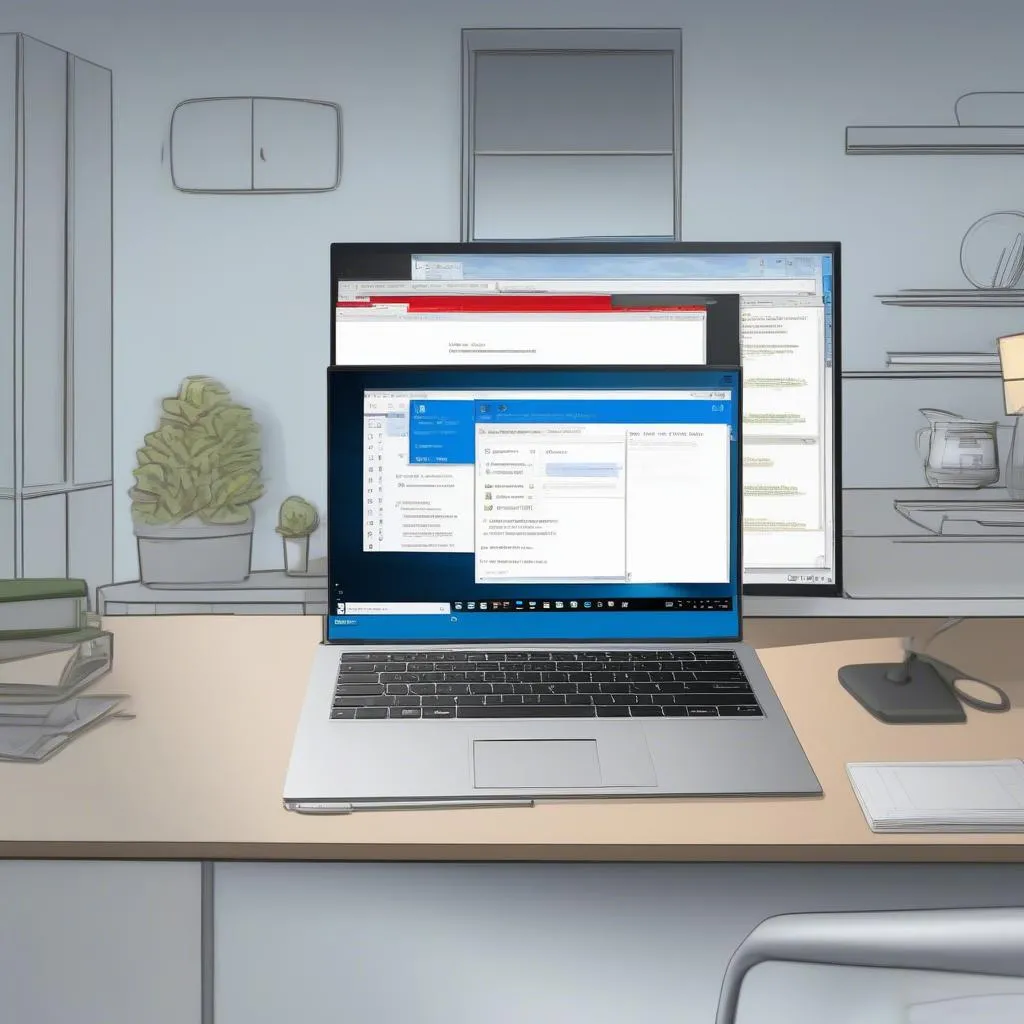 Hướng dẫn kích hoạt Remote Desktop Win 10
Hướng dẫn kích hoạt Remote Desktop Win 10
- Nhấp chuột phải vào This PC hoặc My Computer và chọn Properties.
- Chọn Remote settings ở cột bên trái.
- Chọn Allow remote connections to this computer.
- Chọn Select Users để thêm hoặc xóa người dùng có quyền truy cập từ xa.
Bước 2: Cài đặt Remote Desktop Connection trên máy khách
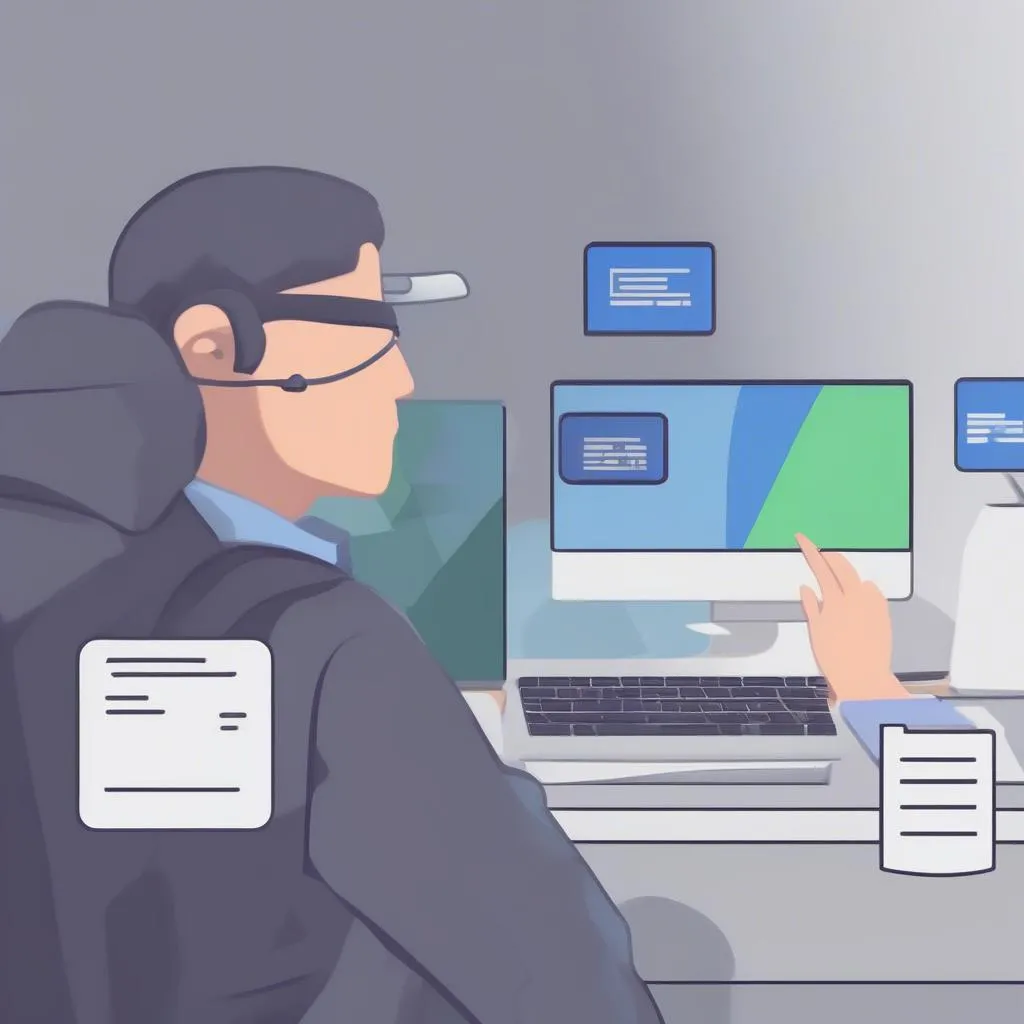 Hướng dẫn cài đặt Remote Desktop Connection
Hướng dẫn cài đặt Remote Desktop Connection
- Mở Search bar và tìm kiếm Remote Desktop Connection.
- Chọn Remote Desktop Connection.
- Nhập địa chỉ IP hoặc tên máy tính của máy chủ.
- Nhập tên người dùng và mật khẩu để đăng nhập vào máy chủ.
- Nhấp vào Connect để kết nối.
Mở rộng kiến thức: Những điều cần biết về Remote Desktop
Câu hỏi thường gặp:
- Remote Desktop có an toàn không?
Remote Desktop được thiết kế với các tính năng bảo mật mạnh mẽ, nhưng bạn cần lưu ý bảo mật máy tính chủ, sử dụng mật khẩu mạnh và hạn chế kết nối từ xa đến các máy tính chứa thông tin nhạy cảm.
- Remote Desktop có thể sử dụng cho công việc nào?
Remote Desktop là công cụ hữu ích cho nhiều công việc khác nhau, như hỗ trợ kỹ thuật từ xa, truy cập dữ liệu từ xa, quản lý máy tính từ xa,…
- Làm sao để tăng tốc độ kết nối Remote Desktop?
Để tăng tốc độ kết nối Remote Desktop, bạn cần đảm bảo kết nối mạng ổn định, sử dụng mạng có băng thông cao, hạn chế các ứng dụng khác đang sử dụng mạng.
Các sản phẩm tương tự:
Ngoài Remote Desktop Win 10, còn có nhiều sản phẩm khác hỗ trợ kết nối từ xa, như TeamViewer, AnyDesk, Chrome Remote Desktop,… Mỗi sản phẩm có ưu điểm và nhược điểm riêng, bạn có thể lựa chọn sản phẩm phù hợp với nhu cầu của mình.
Luận điểm và luận cứ: Phong thủy và tâm linh trong kết nối từ xa
Theo quan niệm phong thủy, việc kết nối từ xa cũng ảnh hưởng đến dòng chảy năng lượng. Sử dụng Remote Desktop cần đảm bảo môi trường xung quanh thoáng đãng, sạch sẽ, tạo cảm giác thoải mái, giúp bạn tập trung và hiệu quả hơn trong công việc.
Theo quan niệm tâm linh, việc kết nối từ xa mang ý nghĩa kết nối tâm linh giữa con người với nhau, giúp chúng ta chia sẻ kiến thức, kinh nghiệm và hỗ trợ lẫn nhau.
Kết luận: Nối kết từ xa, nối kết trái tim
Remote Desktop Win 10 là một công cụ hữu ích, giúp chúng ta kết nối từ xa và giải quyết nhiều vấn đề một cách hiệu quả. Hãy khám phá thế giới kết nối từ xa và trải nghiệm những tiện ích mà nó mang lại. Hãy nhớ rằng, mọi kết nối đều cần dựa trên sự tin tưởng và tôn trọng lẫn nhau.
Bạn muốn tìm hiểu thêm về Remote Desktop Win 10? Hãy để lại bình luận hoặc liên hệ với chúng tôi trên website haclongbang.asia. Chúng tôi luôn sẵn sàng hỗ trợ bạn 24/7!